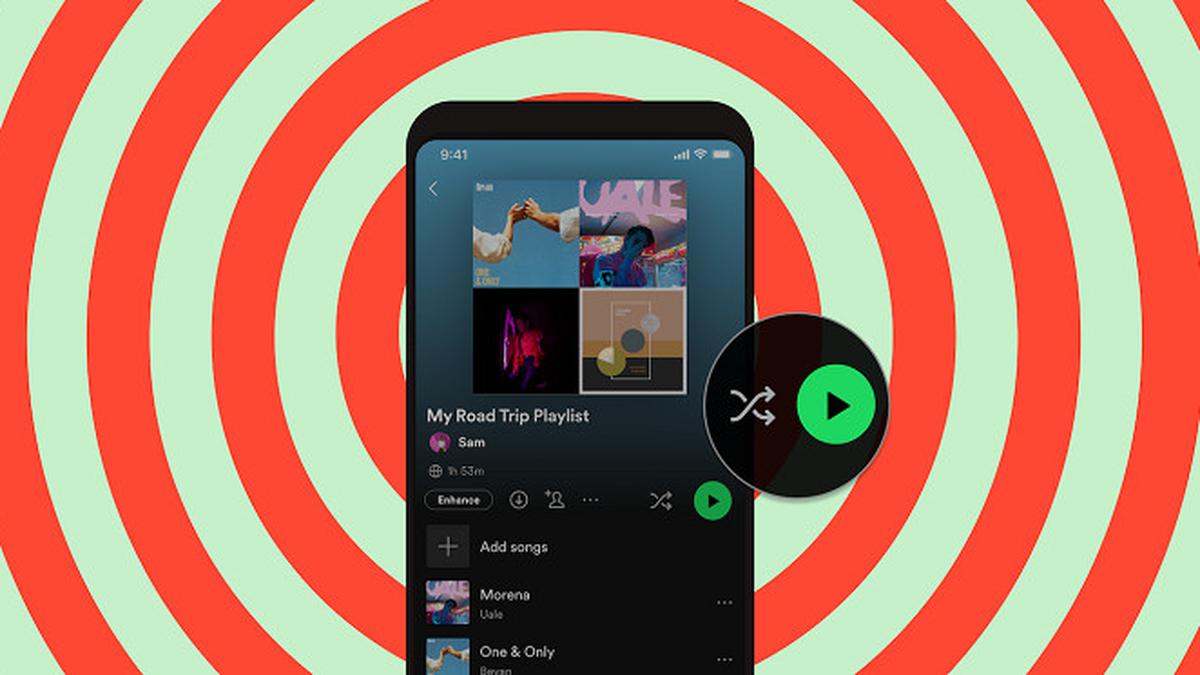Panduan Praktis Menggunakan Rumus NOW dan TODAY di Excel

Daftar isi:
Panduan Praktis – Microsoft Excel dikenal sebagai alat yang sangat fleksibel untuk mengolah data, termasuk menyertakan informasi waktu secara otomatis. Dua rumus populer yang sering digunakan untuk kebutuhan ini adalah NOW dan TODAY. Meskipun terlihat mirip, kedua rumus ini memiliki fungsi yang berbeda:
- NOW: Menampilkan tanggal dan waktu saat ini (real-time).
- TODAY: Hanya menampilkan tanggal saat ini, tanpa menyertakan informasi jam.
Kedua rumus ini sangat bermanfaat dalam berbagai situasi, seperti pelacakan jadwal, pembuatan laporan harian, atau sistem pencatatan yang membutuhkan pembaruan waktu terkini. Berikut ini adalah cara penggunaan masing-masing rumus:
1. Cara Menggunakan Rumus NOW
Rumus NOW sangat mudah digunakan. Cukup ketikkan formula berikut pada sel yang diinginkan:
Setelah Anda menekan Enter, Excel akan langsung menampilkan tanggal dan waktu saat ini, sesuai dengan pengaturan jam komputer Anda.
Contoh Penggunaan:
- Membuat laporan harian yang memerlukan stempel waktu terkini.
- Memantau perubahan waktu secara otomatis dalam spreadsheet yang terus diperbarui.
Catatan:
Rumus ini akan otomatis diperbarui setiap kali Anda membuka file atau melakukan perubahan pada lembar kerja.
2. Cara Menggunakan Rumus TODAY
Jika Anda hanya membutuhkan tanggal tanpa informasi jam, gunakan rumus TODAY. Ketikkan formula berikut pada sel yang diinginkan:
Excel akan menampilkan tanggal hari ini sesuai dengan pengaturan kalender di komputer Anda.
Contoh Penggunaan:
- Menyusun jadwal kerja mingguan atau bulanan.
- Membuat laporan dengan informasi tanggal terkini tanpa memerlukan waktu detail.
Catatan:
Seperti rumus NOW, TODAY juga akan diperbarui secara otomatis setiap kali file diakses atau diubah.
Perbedaan Utama Antara NOW dan TODAY
| Fitur | NOW | TODAY |
|---|---|---|
| Menampilkan Waktu | Ya | Tidak |
| Menampilkan Tanggal | Ya | Ya |
| Format | Tanggal dan Waktu | Tanggal Saja |
Tips dan Trik Menggunakan NOW dan TODAY
- Kombinasi dengan Rumus Lain: Anda dapat menggabungkan NOW atau TODAY dengan rumus lain untuk membuat perhitungan dinamis, seperti menghitung selisih hari atau jam.
- Pengaturan Format: Sesuaikan format tampilan hasil jika diperlukan, seperti menampilkan hanya tanggal dari rumus NOW menggunakan fitur “Format Cells.”
- Otomasi Laporan: Gunakan rumus ini untuk otomatisasi laporan yang selalu membutuhkan informasi waktu terkini.
Dengan memahami fungsi dan cara penggunaan rumus NOW dan TODAY, Anda dapat lebih efisien dalam mengelola data yang membutuhkan pembaruan waktu secara real-time.
Apakah ada bagian lain yang ingin Anda tambahkan atau perjelas?
Rumus NOW: Menampilkan Tanggal dan Waktu Secara Real-Time
Rumus NOW dalam Microsoft Excel dirancang untuk menampilkan tanggal dan waktu terkini sesuai dengan jam sistem di komputer Anda. Fungsi ini sangat praktis untuk berbagai kebutuhan yang memerlukan informasi waktu secara real-time, seperti pelacakan jadwal, laporan harian, atau catatan otomatis.
Cara Menggunakan Rumus NOW
Menggunakan rumus NOW sangat mudah. Anda hanya perlu mengetikkan formula berikut pada sel yang diinginkan:
Setelah menekan Enter, Excel akan menampilkan tanggal dan waktu saat ini dalam format default, misalnya:
28/11/2024 15:45
Catatan Penting:
- Otomatis Diperbarui: Nilai yang ditampilkan oleh rumus NOW akan diperbarui setiap kali lembar kerja dihitung ulang, seperti saat Anda mengedit data atau membuka kembali file Excel.
- Mengacu pada Sistem Waktu Komputer: Hasil yang ditampilkan mengikuti pengaturan waktu dan zona waktu di komputer Anda.
Contoh Penggunaan Rumus NOW
- Laporan Harian: Secara otomatis menambahkan stempel waktu terkini pada laporan yang sedang dikerjakan.
- Mengukur Durasi: Digunakan untuk menghitung perbedaan waktu antara saat ini dan waktu tertentu dalam lembar kerja.
- Dashboard Real-Time: Memberikan informasi waktu terkini untuk analisis data yang terus diperbarui.
Mengubah Format Tanggal dan Waktu
Hasil dari rumus NOW dapat disesuaikan dengan format yang Anda inginkan. Berikut langkah-langkahnya:
- Klik kanan pada sel yang berisi rumus NOW.
- Pilih Format Cells.
- Pada tab Number, pilih kategori Date atau Custom untuk mengatur format sesuai kebutuhan.
- Tanggal dan Waktu Lengkap: dd/mm/yyyy hh:mm:ss
- Hanya Waktu: hh:mm:ss
- Hanya Tanggal: dd/mm/yyyy
Tips Menggunakan Rumus NOW Secara Efisien
- Gunakan rumus ini pada laporan atau tabel yang memerlukan pembaruan otomatis, tetapi pastikan file tidak terlalu besar agar proses pembaruan tidak memperlambat kinerja Excel.
- Jika Anda ingin waktu dihasilkan hanya sekali (tidak diperbarui otomatis), gunakan kombinasi Ctrl + ; (untuk tanggal) dan Ctrl + Shift + ; (untuk waktu) sebagai alternatif manual.
Dengan memahami fungsi dan cara kerja rumus NOW, Anda dapat memanfaatkannya secara optimal untuk kebutuhan data yang memerlukan informasi waktu terkini.
Cara Penulisan dan Penggunaan Rumus NOW dan TODAY di Excel
Rumus NOW
Fungsi NOW digunakan untuk menampilkan tanggal dan waktu saat ini secara otomatis sesuai pengaturan sistem komputer Anda. Fungsi ini tidak memerlukan argumen tambahan, sehingga penulisannya sangat sederhana. Berikut cara menuliskannya:
Contoh Penggunaan:
Ketika Anda mengetikkan formula =NOW() pada sebuah sel, Excel akan menampilkan tanggal dan waktu dalam format default, misalnya:
“28/11/24 10:30”
Hasil ini sangat berguna untuk mencatat waktu lengkap pada laporan atau data real-time.
Simulasi Penggunaan:
Pada gambar simulasi (yang dapat Anda sertakan), fungsi NOW digunakan untuk menampilkan waktu terkini saat lembar kerja dibuka atau diperbarui. Teks yang dihasilkan memperlihatkan tanggal dan waktu seperti “28/11/24 10:30” dalam satu format.
Rumus TODAY
Fungsi TODAY menampilkan tanggal saat ini tanpa menyertakan komponen waktu. Sama seperti NOW, fungsi ini juga memperbarui nilainya secara otomatis ketika ada pembaruan pada lembar kerja.
Cara Penulisan:
Contoh Penggunaan:
Ketika Anda mengetikkan formula =TODAY() pada sebuah sel, Excel akan menampilkan tanggal hari ini, misalnya:
“28/11/24”
Fungsi ini berguna untuk membuat jadwal, laporan harian, atau menghitung selisih tanggal tanpa perlu menampilkan waktu.
Perbedaan Utama Antara NOW dan TODAY
| Fungsi | NOW | TODAY |
|---|---|---|
| Hasil | Tanggal dan waktu lengkap | Hanya tanggal |
| Format Output | Misal: 28/11/24 10:30 | Misal: 28/11/24 |
| Kebutuhan Waktu | Ya | Tidak |
Kapan Menggunakan NOW dan TODAY
- Gunakan NOW saat Anda memerlukan waktu lengkap, seperti untuk mencatat stempel waktu di laporan real-time.
- Gunakan TODAY ketika hanya tanggal yang diperlukan, misalnya untuk pelacakan jadwal atau hitungan hari.
Dengan memahami cara penulisan yang sederhana dan fungsi otomatis dari kedua rumus ini, Anda dapat mengoptimalkan pekerjaan di Excel yang memerlukan pembaruan waktu secara dinamis.
Baca juga artikel lainnya dari cuaninaja.id